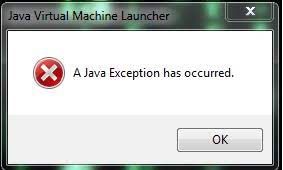Java es sin duda el lenguaje de programación orientado a objetos más utilizado. Para ejecutarlo, necesita Java Virtual Machine (JVM). La máquina virtual de Java proporciona el entorno de tiempo de ejecución para la extensión del código fuente. También maneja y optimiza la memoria del programa.
A veces, la máquina virtual Java no podía iniciarse. Las personas reciben el mensaje de error que dice: “No se pudo crear la máquina virtual de Java”. Si está lidiando con el error del iniciador de la máquina virtual Java, le enseñaremos cómo puede resolverlo.
¿Qué significa el error?
El error del iniciador de JVM se produce cuando los usuarios intentan iniciar una compilación de aplicaciones en Java. Puede tomar su ruta cuando su aplicación depende de cualquier biblioteca o paquete de Java. Hay muchos factores que pueden causar el problema en particular.
Sin embargo, restringimos nuestra discusión al error de JVM: no se pudo crear la máquina virtual de Java. El error particular generalmente significa que su computadora no puede leer o comprender el código fuente que está tratando de ejecutar. Esto impide la apertura de la aplicación basada en Java.
¡No te preocupes! El error no es desagradable, pero es solo un inconveniente. Por lo tanto, es importante saber cuáles son esos inconvenientes para evitarlos en el futuro. A continuación, proporcionamos las diferentes razones de los errores de JVM y sus posibles soluciones:
Posibles soluciones para el error del iniciador de la máquina virtual Java
Solución 1 Asegúrese de tener Java instalado correctamente
Antes de hacer cualquier otra cosa, verifique si la instalación incorrecta de Java no es defectuosa. Siga los pasos a continuación para asegurarse de que Java se instaló correctamente en su sistema:
- En la barra de búsqueda, escriba cmd y haga clic en Símbolo del sistema en el resultado de la búsqueda,
- Seleccione la aplicación Símbolo del sistema,
- Escriba Java-version en la ventana del símbolo del sistema y presione Enter,
- Verifique la versión de Java, el entorno de tiempo de ejecución SE y la versión de compilación de la máquina virtual del cliente. Si los ve, significa que Java está instalado correctamente.
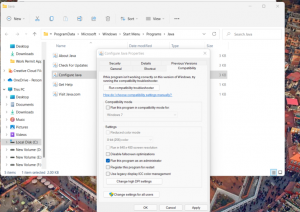
Si no encontró estos detalles, significa que su sistema no instaló Java correctamente. En ese caso, usted tiene que limpiar instalarlo. Lo mejor de hacer esto es seguir los tutoriales proporcionados en el sitio web oficial de Java. Si el error persiste incluso después de una instalación limpia, pase a nuestra siguiente solución.
Solución 2: Ejecute el programa como administrador
A menudo, el error del iniciador de la máquina virtual Java se produce debido a la falta de permisos. Es posible que no haya habilitado Java para acceder a los privilegios de administrador o para ejecutar como administrador. Afortunadamente, puede ejecutar Java como administrador incluso en ese caso. Estos son los pasos necesarios:
- Presione Win + Q para acceder a la búsqueda de Windows,
- Escriba java en el cuadro de búsqueda, haga clic derecho sobre él y seleccione abrir su ubicación de archivo,
- Ahora, ubique el archivo ejecutable de Java en la carpeta,
- Haga clic derecho sobre él y seleccione propiedades,
- Vaya a la pestaña de compatibilidad, habilite Ejecutar este programa como administrador en Configuración,
- Haga clic en Aplicar y guarde la configuración.
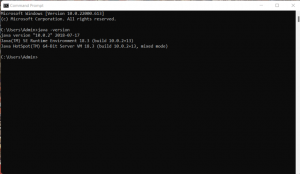
Ahora, Java tiene todos los permisos requeridos que necesita para ejecutar su aplicación. Debe intentar reiniciar y cargar su aplicación y ver si el error persiste.
Solución 3: agregar una nueva variable del sistema Java
Si el método anterior no funciona y sigue encontrando un error en el iniciador de la máquina virtual Java, debe agregar una nueva variable del sistema Java. Puede intentar expandir la asignación de memoria disponible del sistema (RAM) para Java. Para hacer eso:
- Vaya al menú de inicio, escriba entorno,
- Seleccione la opción Editar las variables de entorno del sistema en el Panel de control,
- Ahora, en la ventana de propiedades del sistema, elija Variables de entorno,
- Seleccione Nuevo en Variables del sistema,
- Establecer la variable como _JAVA_OPTIONS y su valor como -Xmx512M,
- Si la nueva memoria del sistema permitida no es suficiente, establezca el valor de la variable en -Xmx1024M.
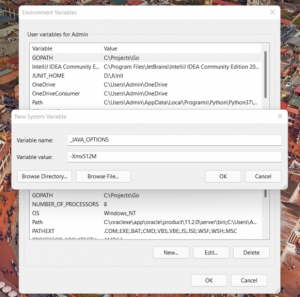
Conclusión
¡Eso es todo! Hemos proporcionado todas las soluciones posibles para el error del iniciador de la máquina virtual Java. Espero que sí, estos métodos son útiles para obtener la solución necesaria. Comente abajo en caso de cualquier duda, consulta y sugerencia sobre el artículo.